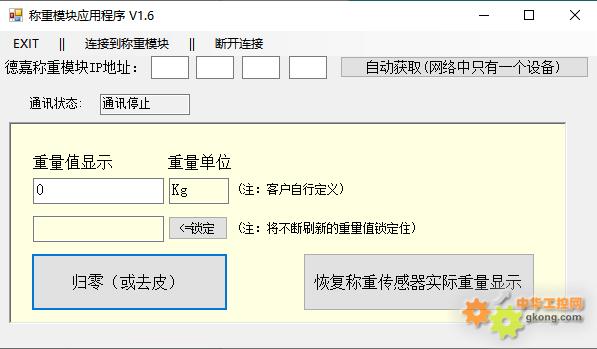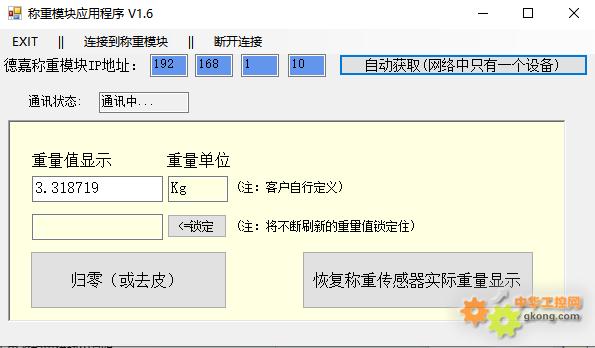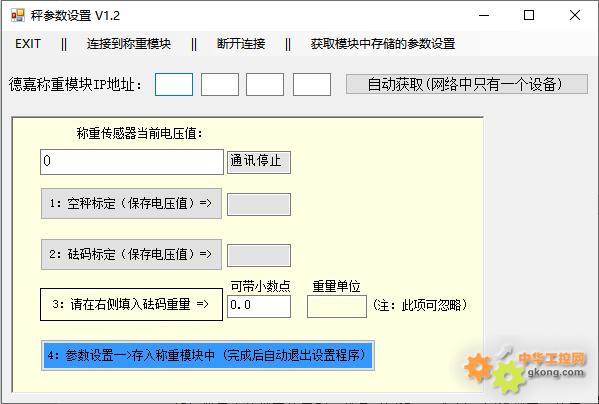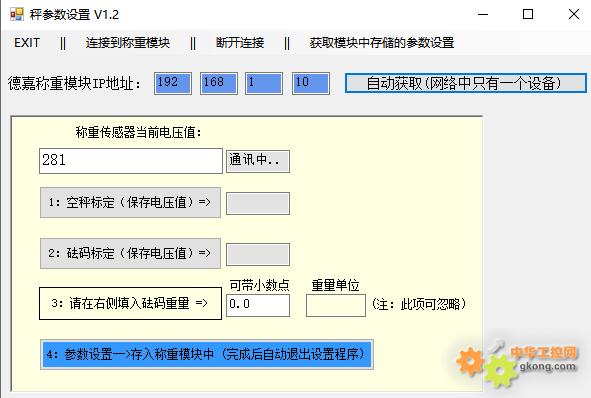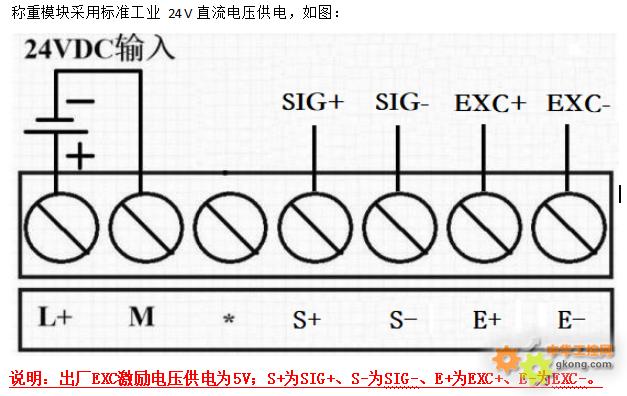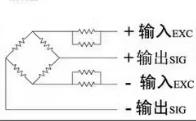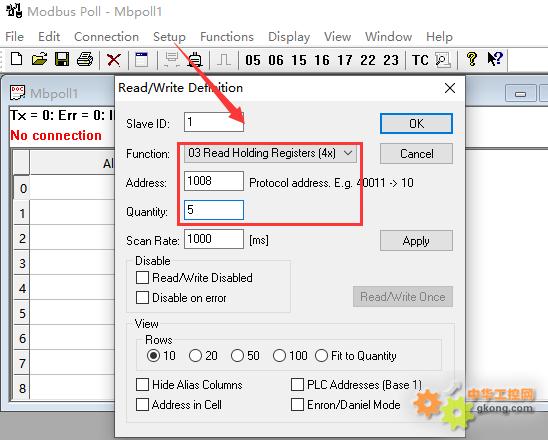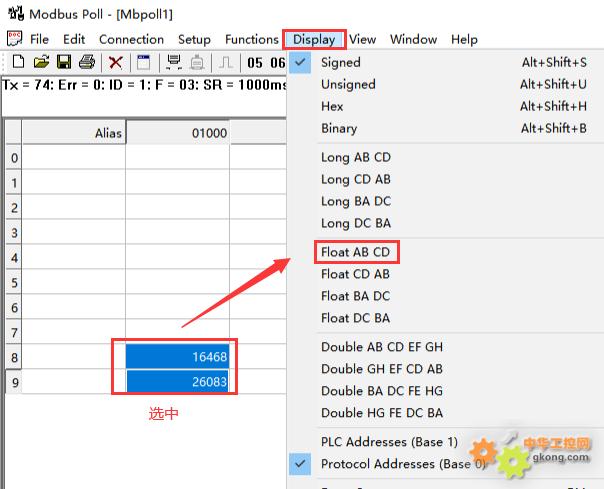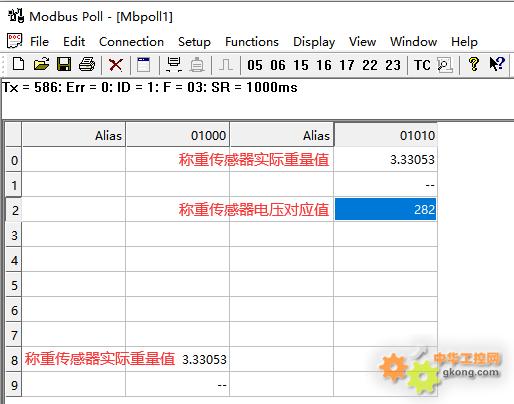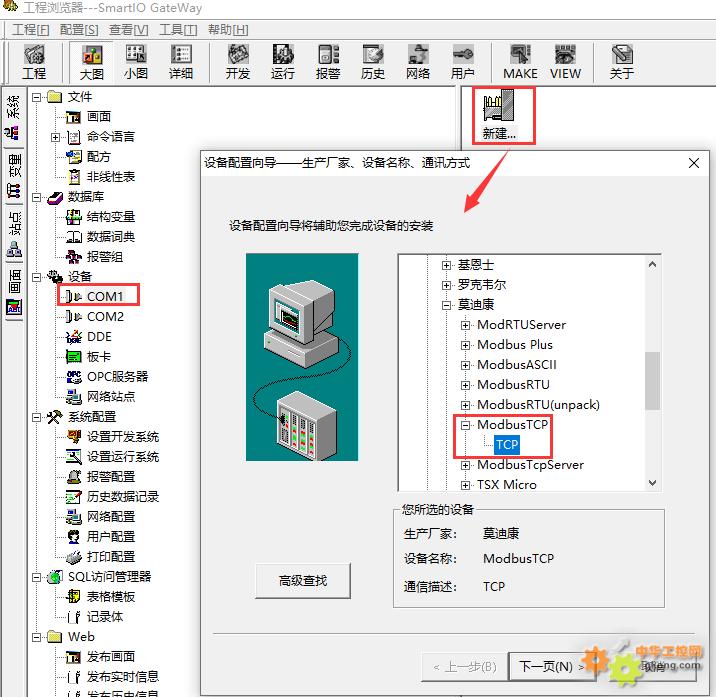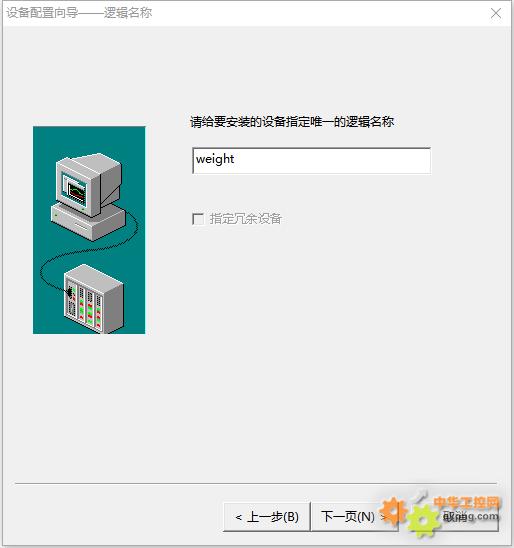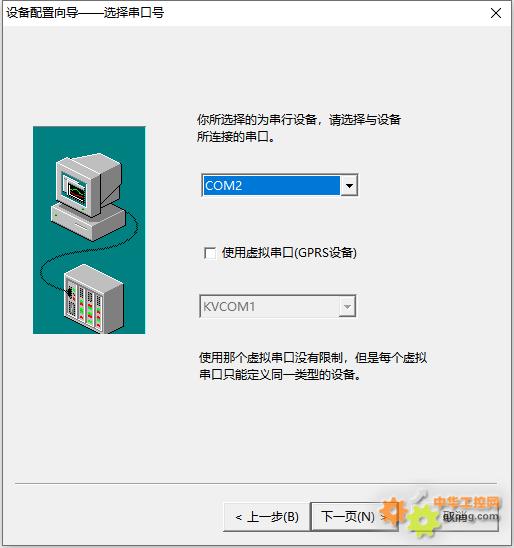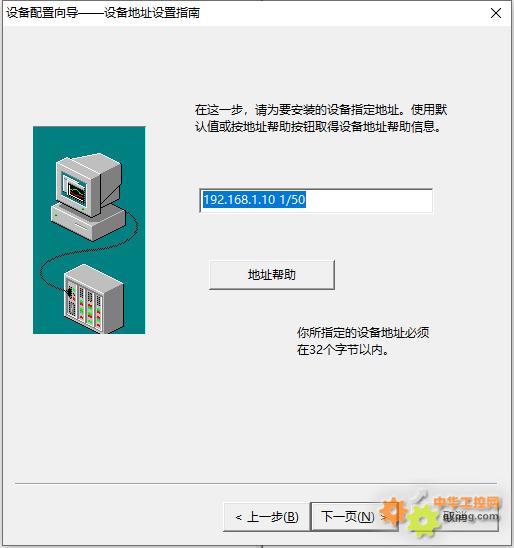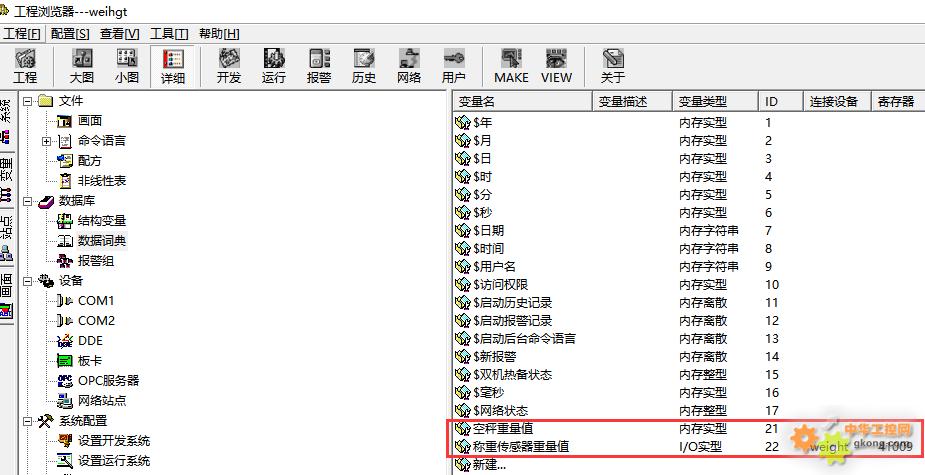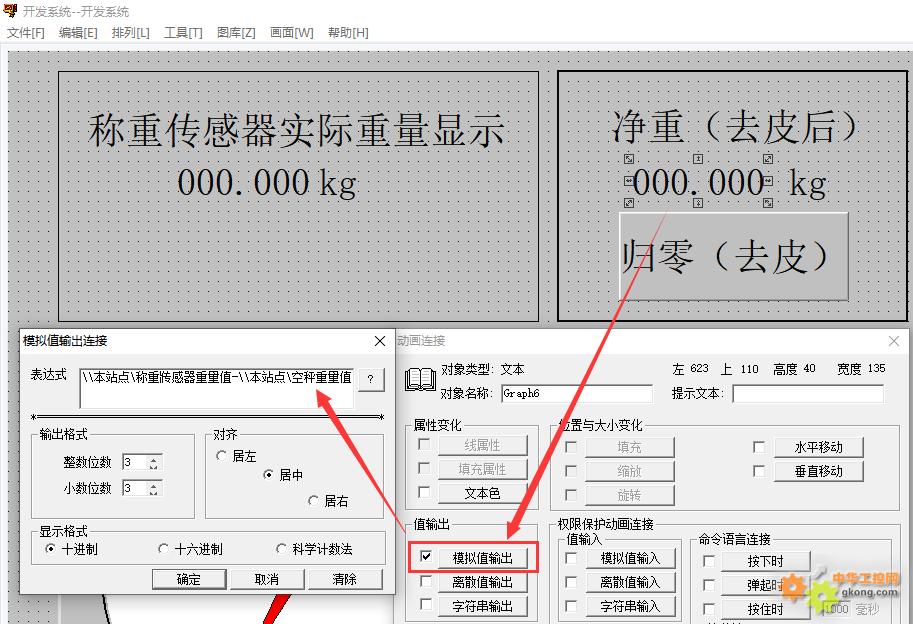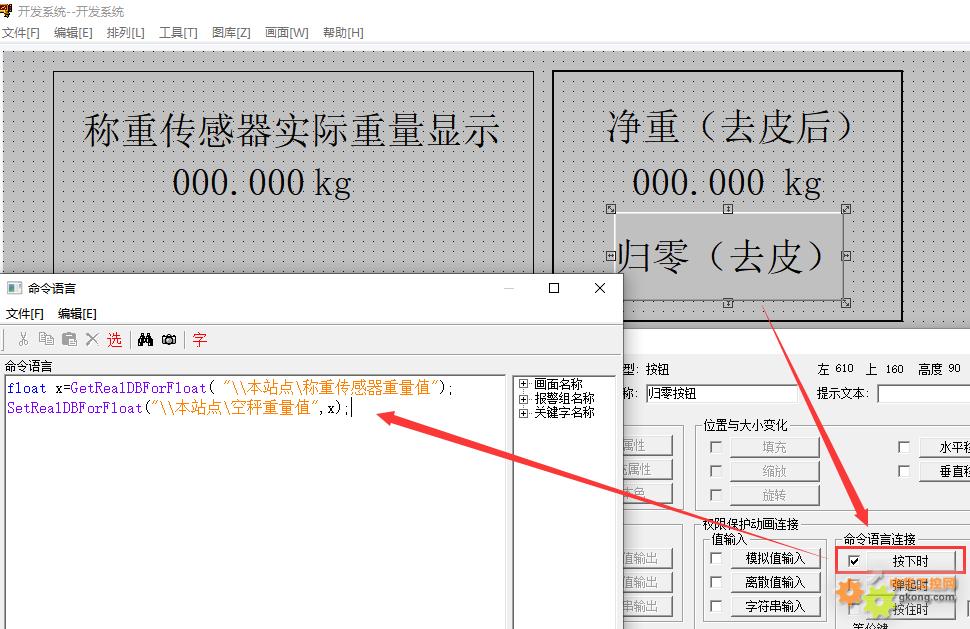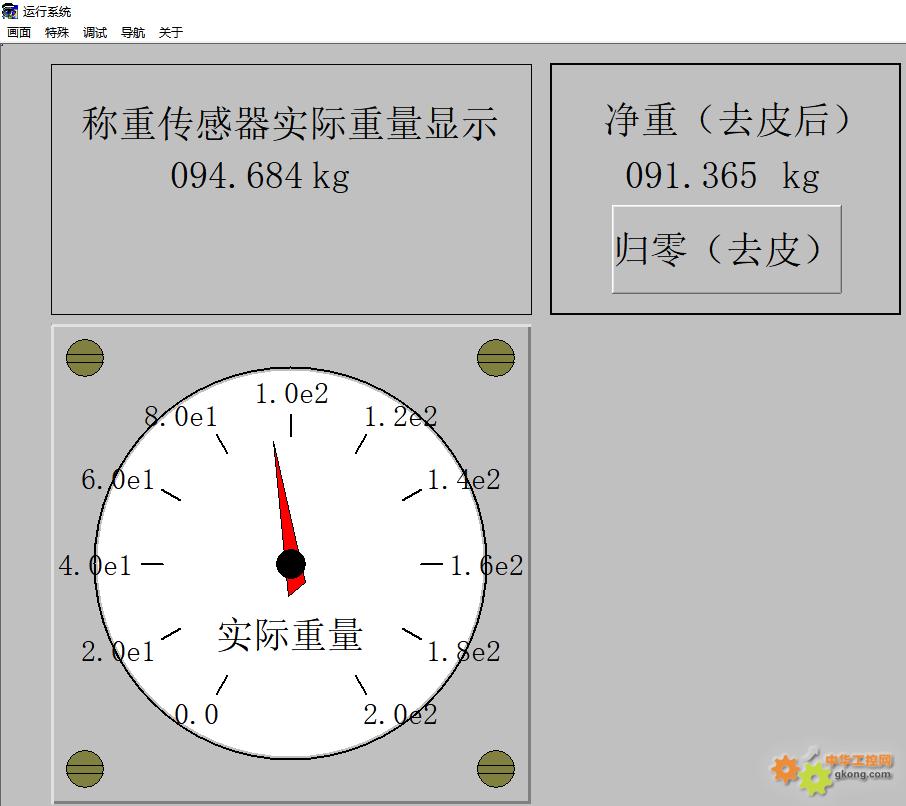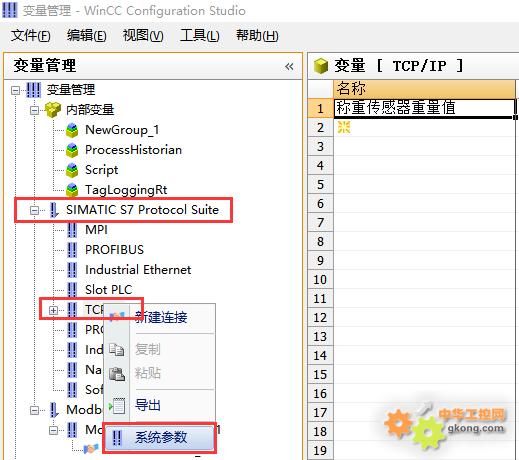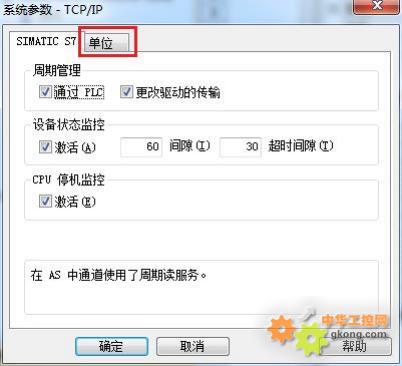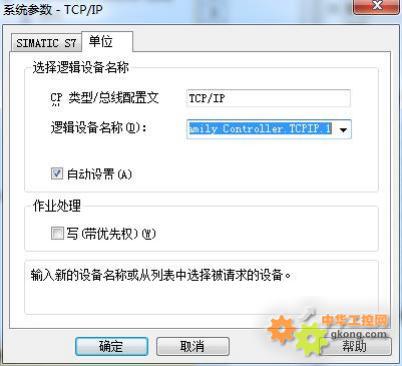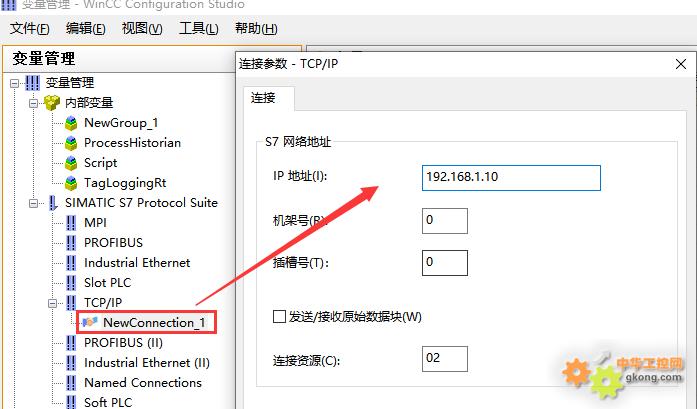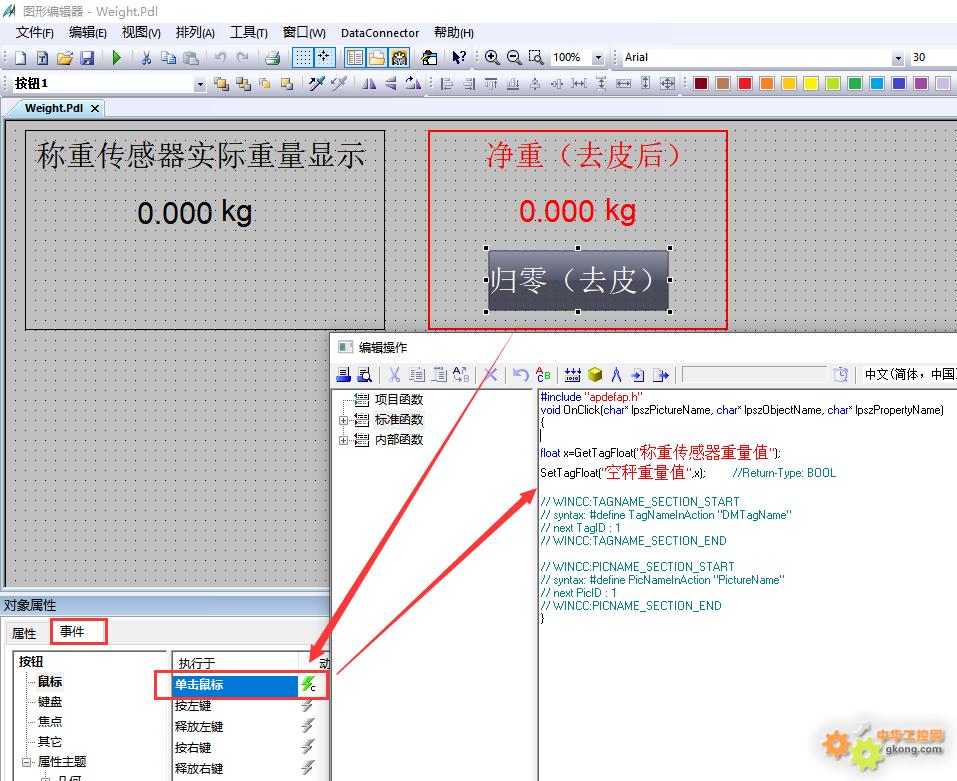以前的西门子老200系列PLC是有称重模块的,而现如今Smart 200是没有称重模块的,S7-300/S7-1500也没有称重模块。那么如何解决这一应用需求呢?大连德嘉最近推出了一款带有Profinet IO接口的称重模块,只要在编程软件中简单组态一下(Smart 200使用ET200 GSD文件、S7-300/S7-1500在博途中直接使用自带的ET200驱动)就能够与该模块相连,是一款无需任何编程可以被直接使用的称重模块。
另外它不仅具有Profinet IO协议,同时还附加了ModbusTCP协议和WinCC使用的S7-TCP协议,所以该模块还可以提供用户自己编程的ModbusTCP接口(我们还提供C# 的源码程序供客户参考或在此基础上直接修改,降低编程难度),它也可以直连WinCC使用S7以太网协议(我们也有WinCC的例子);它也可以直连组态王、力控(使用ModbusTCP协议,我们提供相应的组态王例子);我们还有在电脑中运行的称重程序供用户直接使用。
另外这款产品是双网口设计,这使得在网线连接中可以不断的连接其后的产品,使网络结构变为一条链状结构,而不是普遍使用的交换机到多个节点的星型结构,从而减少了网线的铺设长度和数量,是真正的Profinet线性网络,可以为客户节省布线费用(与Profibus的理念是一致的)。
参数设置及应用
称重模块可以登录网页进行查看,具体操作方法:电脑IP 地址设置成 192.168.1.xxx (如 192.168. 1.100) ,浏览器地址栏里输入 192. 168.1.222 (回车),这里不支持更改IP,如需更改IP可通过STEP 7-MicroWIN SMART查找CPU功能来修改IP。
称重模块出厂提供:
称重模块应用程序(附带C#源码),http://www.dl-winbest.com/download/weight_application.rar
秤参数设置软件,http://www.dl-winbest.com/download/set_param_scale.rar
(1)下载称重模块应用程序,点击自动获取 IP 地址,如:192.168.1.10
(2)点击“连接到称重模块”,此时通讯状态显示“通讯中…”,表明已经连接成功。
这时就可正常使用了,根据实际情况,可通过“去皮”等操作实现称重目的。
(3)下载秤参数设置软件,点击自动获取 IP 地址,如:192.168.1.10
(4)点击“连接到称重模块”,此时通讯状态显示“通讯中…”,表明已经连接成功。
可通过“空秤标定”、“砝码标定”等对秤的参数进行设置
称重模块可以登录网页进行查看,具体操作方法:电脑IP 地址设置成 192.168.1.xxx (如 192.168. 1.100) ,浏览器地址栏里输入 192. 168.1.222 (回车),这里不支持更改IP,如需更改IP可通过STEP 7-MicroWIN SMART查找CPU功能来修改IP。
称重模块出厂提供:
称重模块应用程序(附带C#源码),http://www.dl-winbest.com/download/weight_application.rar
秤参数设置软件,http://www.dl-winbest.com/download/set_param_scale.rar
(1)下载称重模块应用程序,点击自动获取 IP 地址,如:192.168.1.10
(2)点击“连接到称重模块”,此时通讯状态显示“通讯中…”,表明已经连接成功。
这时就可正常使用了,根据实际情况,可通过“去皮”等操作实现称重目的。
(3)下载秤参数设置软件,点击自动获取 IP 地址,如:192.168.1.10
(4)点击“连接到称重模块”,此时通讯状态显示“通讯中…”,表明已经连接成功。
可通过“空秤标定”、“砝码标定”等对秤的参数进行设置
24-07-29 11:10
称重模块支持标准 Profinet、ModbusTCP、S7-300TCP通讯协议。
称重模块主要功能是通过 Profinet 将秤的称重数据传到西门子S7- 1500/300PN/1200/200SMART上 ,作为Profinet IO使用, GSD 文件使用西门子 ET200SP 官方文件;同时也支持ModbusTCP和S7-300TCP协议,上位机或者PLC可直接使用ModbusTCP和S7-300TCP协议读取其数据。
该称重模块具有两个网口,对于调试或者使用Profinet IO方式非常方便,出厂会带有应用程序(附带C#源码)和秤参数设置软件,以便用户使用。
该称重模块AD转换器精度是24位的,远高于一般秤传感器的精度,输出数据类型是浮点数输出的,无需换算,可直接使用。
接线图如下:
该接线图为一般电子秤的接线图,供参考
称重模块主要功能是通过 Profinet 将秤的称重数据传到西门子S7- 1500/300PN/1200/200SMART上 ,作为Profinet IO使用, GSD 文件使用西门子 ET200SP 官方文件;同时也支持ModbusTCP和S7-300TCP协议,上位机或者PLC可直接使用ModbusTCP和S7-300TCP协议读取其数据。
该称重模块具有两个网口,对于调试或者使用Profinet IO方式非常方便,出厂会带有应用程序(附带C#源码)和秤参数设置软件,以便用户使用。
该称重模块AD转换器精度是24位的,远高于一般秤传感器的精度,输出数据类型是浮点数输出的,无需换算,可直接使用。
接线图如下:
该接线图为一般电子秤的接线图,供参考
24-07-30 11:29
使用ModbusTCP通讯说明
称重模块内嵌ModbusTCP通讯协议,具体地址如下:
连接Modbus Poll测试
(1)点击“Setup”,选择03功能码(4x),地址为1008,数量:5
(2)点击“Connection”,参数如下,IP填写该称重模块IP地址
(3)读到如下数据,将地址1008、1009所选数据显示格式更改为Float AB CD;地址1010、1011更改为Float CD AB,就可正确显示称重传感器实际重量值。
读到数据如下
称重模块内嵌ModbusTCP通讯协议,具体地址如下:
连接Modbus Poll测试
(1)点击“Setup”,选择03功能码(4x),地址为1008,数量:5
(2)点击“Connection”,参数如下,IP填写该称重模块IP地址
(3)读到如下数据,将地址1008、1009所选数据显示格式更改为Float AB CD;地址1010、1011更改为Float CD AB,就可正确显示称重传感器实际重量值。
读到数据如下
24-07-31 11:29
连接组态王测试
这里提供组态王的原程序,供用户参考,版本为组态王6.55,http://www.dl-winbest.com/download/kingview_weihgt.rar
(1)新建工程并打开工程。
(2)点击“COM1”,选择“新建”,在弹出的对话框中选择莫迪康“ModbusTCP----TCP”, 点击“下一页”。
(3)定义设备的逻辑名称,如“weight” ,点击“下一页”。
(4)设备配置向导,默认即可。
(5)输入接口模块的 IP 地址,如“192.168.1.10 1/50”
(6)然后点击“下一页”,后面说有参数默认即可
(7)新建测试变量,如下
(8)建立画面,演示使用表达式和命令语言连接
(9)切换到“View”,转至运行系统,如下:
这里提供组态王的原程序,供用户参考,版本为组态王6.55,http://www.dl-winbest.com/download/kingview_weihgt.rar
(1)新建工程并打开工程。
(2)点击“COM1”,选择“新建”,在弹出的对话框中选择莫迪康“ModbusTCP----TCP”, 点击“下一页”。
(3)定义设备的逻辑名称,如“weight” ,点击“下一页”。
(4)设备配置向导,默认即可。
(5)输入接口模块的 IP 地址,如“192.168.1.10 1/50”
(6)然后点击“下一页”,后面说有参数默认即可
(7)新建测试变量,如下
(8)建立画面,演示使用表达式和命令语言连接
(9)切换到“View”,转至运行系统,如下:
24-08-01 11:30
连接WinCC测试
称重模块内嵌S7-300TCP通讯协议,具体地址如下:
这里提供WinCC的原程序,供用户参考,版本为WinCC7.4 SP1,http://www.dl-winbest.com/download/WinCC_Weight.rar
(1) 打开 WinCC,双击变量管理,打开变量管理器,添加驱动:SIMATIC S7 Protocol Suite 下的 TCP/IP ,在弹出的菜单中选择系统参数
(2) 在弹出的对话框中点击单位选项卡
在逻辑设备名称选框中选择驱动为:网卡名.TCPIP. 1
(3)右键点击 TCP/IP,选择新建连接,在 TCP/IP 选项下会生成一个名为 NewConnection_ 1的新连接选项,右键选择“连接参数”,IP填写模块IP地址即可
(4)建立变量如下
(5)建立画面,演示使用C动作等操作
(6)激活WinCC,转至运行系统
称重模块内嵌S7-300TCP通讯协议,具体地址如下:
这里提供WinCC的原程序,供用户参考,版本为WinCC7.4 SP1,http://www.dl-winbest.com/download/WinCC_Weight.rar
(1) 打开 WinCC,双击变量管理,打开变量管理器,添加驱动:SIMATIC S7 Protocol Suite 下的 TCP/IP ,在弹出的菜单中选择系统参数
(2) 在弹出的对话框中点击单位选项卡
在逻辑设备名称选框中选择驱动为:网卡名.TCPIP. 1
(3)右键点击 TCP/IP,选择新建连接,在 TCP/IP 选项下会生成一个名为 NewConnection_ 1的新连接选项,右键选择“连接参数”,IP填写模块IP地址即可
(4)建立变量如下
(5)建立画面,演示使用C动作等操作
(6)激活WinCC,转至运行系统
最后修改:2024/8/6 10:50:07
24-08-06 10:49